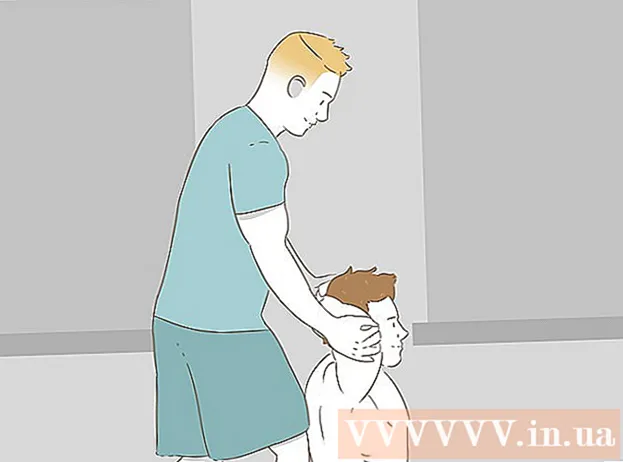लेखक:
John Pratt
निर्मितीची तारीख:
10 फेब्रुवारी 2021
अद्यतन तारीख:
1 जुलै 2024

सामग्री
- पाऊल टाकण्यासाठी
- पद्धत 1 पैकी 1: विंडोज एक्सपी साठी एक फोल्डर तयार करा
- 2 पैकी 2 पद्धत: डिस्क बर्न करा
- टिपा
जर आपला संगणक Windows XP ची स्थापित आवृत्ती घेऊन आला असेल, परंतु इंस्टॉलेशन डिस्कशिवाय, काहीतरी चूक झाल्यास सिस्टम पुन्हा स्थापित कसे करावे याबद्दल आपण विचार करू शकता. सुदैवाने, आपण आपल्या हार्ड ड्राइव्हवरील फायलींमधून विंडोज एक्सपी स्थापना डिस्क तयार करू शकता. कसे ते जाणून घेण्यासाठी खालील मार्गदर्शकाचे अनुसरण करा.
पाऊल टाकण्यासाठी
पद्धत 1 पैकी 1: विंडोज एक्सपी साठी एक फोल्डर तयार करा
 एक नवीन फोल्डर तयार करा. साधेपणासाठी आम्ही त्याला डब्ल्यूआयएनएक्सपी म्हणतो आणि आपल्या हार्ड ड्राइव्हच्या मूळ निर्देशिकेत ठेवतो. आपण आता “C: IN WINXP ” फोल्डर तयार केले पाहिजे. हे फोल्डर तात्पुरते संपूर्ण Windows स्थापना फायली ठेवते.
एक नवीन फोल्डर तयार करा. साधेपणासाठी आम्ही त्याला डब्ल्यूआयएनएक्सपी म्हणतो आणि आपल्या हार्ड ड्राइव्हच्या मूळ निर्देशिकेत ठेवतो. आपण आता “C: IN WINXP ” फोल्डर तयार केले पाहिजे. हे फोल्डर तात्पुरते संपूर्ण Windows स्थापना फायली ठेवते.  स्थापना फाइल्स कॉपी करा. विंडोज फोल्डरमधून बूट करण्यायोग्य स्थापना डिस्क तयार करण्यासाठी, आपल्या संगणकावर आपल्याला आय 386 फोल्डर आवश्यक आहे. आपण आपल्या हार्ड ड्राइव्हच्या मुळाशी हे शोधू शकता. स्थान सामान्यत: सीः असते: i386 .
स्थापना फाइल्स कॉपी करा. विंडोज फोल्डरमधून बूट करण्यायोग्य स्थापना डिस्क तयार करण्यासाठी, आपल्या संगणकावर आपल्याला आय 386 फोल्डर आवश्यक आहे. आपण आपल्या हार्ड ड्राइव्हच्या मुळाशी हे शोधू शकता. स्थान सामान्यत: सीः असते: i386 . - आपण यापूर्वी तयार केलेल्या WINXP फोल्डरमध्ये हे फोल्डर कॉपी करा. फायली कॉपी आणि न केल्याची खात्री करा. आपण i386 नावाच्या फोल्डरवर उजवे-क्लिक करून आणि कॉपी निवडून हे करा. WINXP फोल्डरवर जा, राइट क्लिक करा आणि पेस्ट निवडा. फायली आता कॉपी केल्या जातील. आपल्या संगणकाच्या गतीनुसार यास काही मिनिटे लागू शकतात.
- कॉपी केल्यावर आता आपल्याकडे डब्ल्यूआयएनएक्सपी फोल्डरमध्ये आय 386 फोल्डर आहे. निर्देशिका आता सी: WINXP i386 like सारखी दिसली पाहिजे.
 विंडोजसाठी मजकूर फाईल तयार करा. WINXP फोल्डरवर नेव्हिगेट करा आणि विंडोमध्ये उजवे क्लिक करा. सबमेनूमधून नवीन नंतर मजकूर दस्तऐवज निवडा. हे WINXP फोल्डरमध्ये एक नवीन मजकूर दस्तऐवज तयार करेल. कागदजत्रात, एका जागेनंतर अवतरण चिन्हांशिवाय “विंडोज” टाइप करा. एकदा एंटर दाबा.
विंडोजसाठी मजकूर फाईल तयार करा. WINXP फोल्डरवर नेव्हिगेट करा आणि विंडोमध्ये उजवे क्लिक करा. सबमेनूमधून नवीन नंतर मजकूर दस्तऐवज निवडा. हे WINXP फोल्डरमध्ये एक नवीन मजकूर दस्तऐवज तयार करेल. कागदजत्रात, एका जागेनंतर अवतरण चिन्हांशिवाय “विंडोज” टाइप करा. एकदा एंटर दाबा. - सेव्ह क्लिक करा आणि “WIN51” फाईलचे नाव बनवा. विस्ताराशिवाय फाइल जतन झाली आहे हे सुनिश्चित करण्यासाठी आता कोट समाविष्ट करा.
 कॉपी करण्यासाठी योग्य फायली निवडा. स्थापित विंडोजच्या आवृत्तीवर अवलंबून, आपणास काही फायली कॉपी कराव्या लागतील किंवा नसतील. आपण तयार केलेल्या सर्व फायली WINXP फोल्डरमध्ये असाव्यात.
कॉपी करण्यासाठी योग्य फायली निवडा. स्थापित विंडोजच्या आवृत्तीवर अवलंबून, आपणास काही फायली कॉपी कराव्या लागतील किंवा नसतील. आपण तयार केलेल्या सर्व फायली WINXP फोल्डरमध्ये असाव्यात. - XP मुख्यपृष्ठ: WIN51IC ची एक प्रत बनवा.
- एक्सपी होम एसपी 1: डब्ल्यूआयएन 51.एस.पी 1 फाईलसह वरील फाईल एकत्र तयार करा
- एक्सपी होम एसपी 2: डब्ल्यूआयएन 5१आयसीपीएसपी फाइलसह वरील फायली तयार करा
- एक्सपी होम एसपी 3: WIN51IC.SP3 फाईलसह वरील फायली एकत्र तयार करा
- एक्सपी प्रो: वरील WIN51IP फाईलची एक प्रत बनवा.
- एक्सपी प्रो एसपी 1: डब्ल्यूआयएन 51आयपी.एसपी 1 फाईलसह वरील फाईल एकत्र तयार करा
- एक्सपी प्रो एसपी 2: WIN51IP.SP2 फाईलसह वरील फायली एकत्र तयार करा
- एक्सपी प्रो एसपी 3: WIN51IP.SP3 फाईलसह वरील फायली एकत्र तयार करा
 एक्सपी वर नवीनतम अद्यतन स्लिपस्ट्रीम. आपण कधीही विंडोज एक्सपीसाठी सर्व्हिस पॅक डाउनलोड केला असेल तर आपल्याला स्थापना डाउनलोड करण्याची देखील आवश्यकता असेल. याचे कारण सर्व्हिस पॅक स्थापित करुन सिस्टमची श्रेणीसुधारित केली गेली आहे, परंतु याचा अर्थ असा होत नाही की इन्स्टॉलेशन फाइल देखील सुधारित केली गेली आहे.
एक्सपी वर नवीनतम अद्यतन स्लिपस्ट्रीम. आपण कधीही विंडोज एक्सपीसाठी सर्व्हिस पॅक डाउनलोड केला असेल तर आपल्याला स्थापना डाउनलोड करण्याची देखील आवश्यकता असेल. याचे कारण सर्व्हिस पॅक स्थापित करुन सिस्टमची श्रेणीसुधारित केली गेली आहे, परंतु याचा अर्थ असा होत नाही की इन्स्टॉलेशन फाइल देखील सुधारित केली गेली आहे. - मायक्रोसॉफ्ट वरून सर्व्हिस पॅक डाऊनलोड करा. सर्वात अलिकडील स्थापित एसपी डाउनलोड करण्याचे सुनिश्चित करा. हा लेख आपणास एसपी 3 स्लिपस्ट्रीम करू इच्छित असल्याचे गृहित धरते. XPSP3.EXE वर फाईलचे नाव बदला आणि आपल्या सी च्या मुळामध्ये ठेवा: सुलभ प्रवेशासाठी ड्राइव्ह.
- कमांड प्रॉम्प्ट (कमांड विंडो) उघडा. प्रारंभ क्लिक करा आणि चालवा निवडा आणि मजकूर फील्डमध्ये “सेमीडी” प्रविष्ट करा. एंटर दाबा. ही कमांड विंडो उघडेल. खालील कमांड टाईप करून एंटर दाबा.
क: XPSP3.EXE / समाकलित: C: XPSETUP
2 पैकी 2 पद्धत: डिस्क बर्न करा
 विंडोज बूट सेक्टर डाउनलोड करा. आपण कायदेशीरपणे आणि बूट सेक्टरला विविध ठिकाणी विनामूल्य डाउनलोड करू शकता. आपण विश्वासार्ह स्रोताकडून हे केल्याचे सुनिश्चित करा आणि आपण Windows XP साठी योग्य भाषेत बूट सेक्टर डाउनलोड केले आहे.
विंडोज बूट सेक्टर डाउनलोड करा. आपण कायदेशीरपणे आणि बूट सेक्टरला विविध ठिकाणी विनामूल्य डाउनलोड करू शकता. आपण विश्वासार्ह स्रोताकडून हे केल्याचे सुनिश्चित करा आणि आपण Windows XP साठी योग्य भाषेत बूट सेक्टर डाउनलोड केले आहे. - बूट प्रतिमा ड्राइव्ह सीच्या मुळात ठेवा:. याला सहसा डब्ल्यू 2ksect.bin म्हणतात. डिस्क जळत असताना हे आवश्यक आहे.
 इमबर्न डाउनलोड आणि स्थापित करा. बूट करण्यायोग्य डिस्क तयार करण्यासाठी बरेच विनामूल्य प्रोग्राम उपलब्ध आहेत. हे मार्गदर्शक असे गृहीत धरते की आपण ImgBurn वापरत आहात. आपण बर्न सुरू करण्यापूर्वी आपल्याला प्रोग्रामची सेटिंग्ज समायोजित करावी लागेल.
इमबर्न डाउनलोड आणि स्थापित करा. बूट करण्यायोग्य डिस्क तयार करण्यासाठी बरेच विनामूल्य प्रोग्राम उपलब्ध आहेत. हे मार्गदर्शक असे गृहीत धरते की आपण ImgBurn वापरत आहात. आपण बर्न सुरू करण्यापूर्वी आपल्याला प्रोग्रामची सेटिंग्ज समायोजित करावी लागेल.  आपल्या सेटिंग्ज समायोजित करा. इमगबर्न उघडा आणि बिल्ड मोडवर स्विच करा. आउटपुट मेनूमध्ये आपण रिक्त डिस्क बर्न करू इच्छिता की आपल्या हार्ड ड्राइव्हची प्रतिमा तयार करू शकता हे आपण निवडू शकता.
आपल्या सेटिंग्ज समायोजित करा. इमगबर्न उघडा आणि बिल्ड मोडवर स्विच करा. आउटपुट मेनूमध्ये आपण रिक्त डिस्क बर्न करू इच्छिता की आपल्या हार्ड ड्राइव्हची प्रतिमा तयार करू शकता हे आपण निवडू शकता. - आपले WINXP फोल्डर इमबर्न मध्ये ड्रॅग करा.
- पर्याय टॅब निवडा. फाइल सिस्टमला आयएसओ 606060० + जॉलिएटमध्ये बदला. रिकर्स उपनिर्देशिका सक्षम असल्याचे सुनिश्चित करा.
- प्रगत आणि नंतर बूट करण्यायोग्य डिस्क निवडा. प्रतिमा बूट करण्यायोग्य बनवा तपासा. इम्यूलेशन प्रकाराच्या ड्रॉप-डाउन सूचीमधून काहीही (सानुकूल) निवडा. फोल्डर प्रतीकावर क्लिक करा आणि आपण यापूर्वी डाउनलोड केलेली डब्ल्यू 2ksect.bin फाइल निवडा. 1 ते 4 पर्यंत लोड करण्यासाठी सेक्टर बदला.
 लिहा / बिल्ड बटणावर क्लिक करा. आपण सेटिंग्जमध्ये केलेल्या बदलांची पुष्टी करा. डिस्कला योग्य नाव द्या. ज्वलन प्रक्रिया आता सुरू होईल. यास किती वेळ लागेल हे आपल्या सीडी बर्नरच्या गतीवर अवलंबून आहे. प्रक्रिया समाप्त झाल्यावर, आपली सीडी नियमित विंडोज एक्सपी स्थापना डिस्कप्रमाणे कार्य करेल.
लिहा / बिल्ड बटणावर क्लिक करा. आपण सेटिंग्जमध्ये केलेल्या बदलांची पुष्टी करा. डिस्कला योग्य नाव द्या. ज्वलन प्रक्रिया आता सुरू होईल. यास किती वेळ लागेल हे आपल्या सीडी बर्नरच्या गतीवर अवलंबून आहे. प्रक्रिया समाप्त झाल्यावर, आपली सीडी नियमित विंडोज एक्सपी स्थापना डिस्कप्रमाणे कार्य करेल.
टिपा
- वर वर्णन केल्याप्रमाणे इमबर्नमधील सेटिंग्ज समायोजित करा. जर आपण आयएमजीबर्न व्यतिरिक्त एखादा प्रोग्राम वापरत असाल तर कार्यरत सीडी बनविण्यासाठी आपल्याला समान सेटिंग्जची आवश्यकता असेल.